在当今社交媒体时代,我们经常通过手机拍摄并分享生活中的美好瞬间,有时候我们可能会想要将多张照片合并成一张,以便更好地展示我们的故事或创造出更具艺术感的图片。这时我们就需要借助一些图像处理软件来实现多图合成的目标。通过这些软件,我们可以将多张照片融合在一起,创造出一张独特的合成图像,让我们的作品更加出彩。接下来我们将介绍一些常用的软件和操作技巧,帮助大家快速掌握手机多图合成一张图的方法。
怎样用软件将多张图片合并成一张图片
具体方法:
1.打开一个空的Visio文件
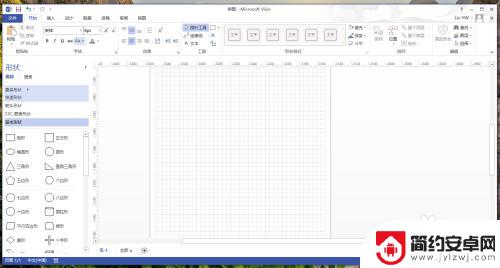
2.选择“插入”——“图片”选项
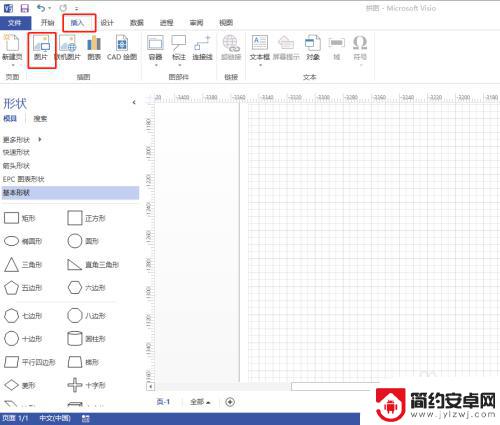
3.在弹出的对话框中,选中要拼接的图片,然后点击“打开”
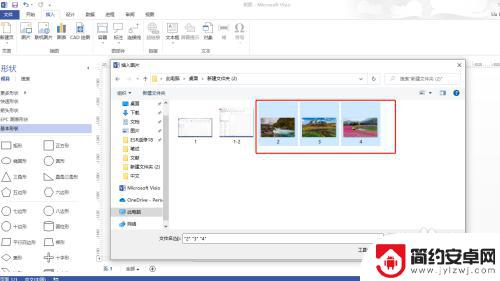
4.打开之后,可以看到,要拼接的图片已经插入Visio中
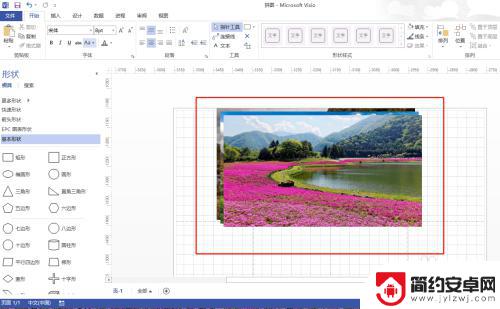
5.选择左上角“开始”——“指针工具”选项,然后鼠标就可以自由移动、摆放图片的位置了
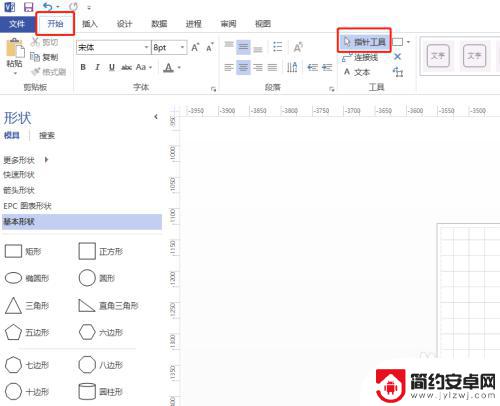
6.把图片按照自己想要的效果摆放,可以自由调整图片的位置、大小
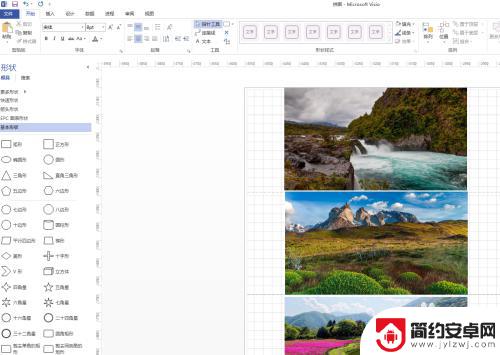
7.图片摆好之后,点击左上角的“文件”——“另存为”。选择图片存储位置,设置图片存储名称,保存类型选择“JPEG文件交换格式”,然后点击“保存”
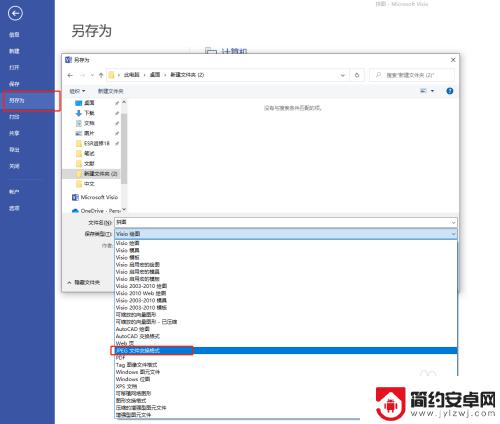
8.在弹出的对话框中,点击“确定”
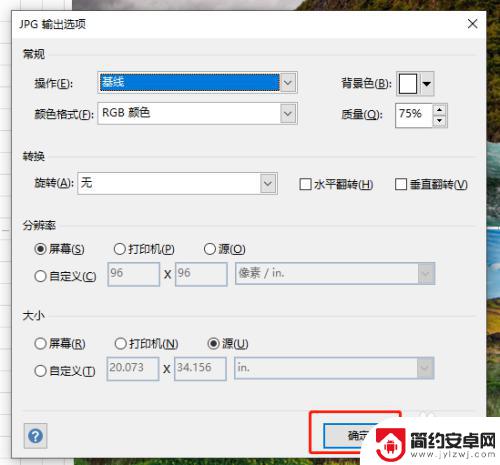
9.最后,就可以去刚才设置的存储位置中找到对应的图片了。拼接后的图片如下:
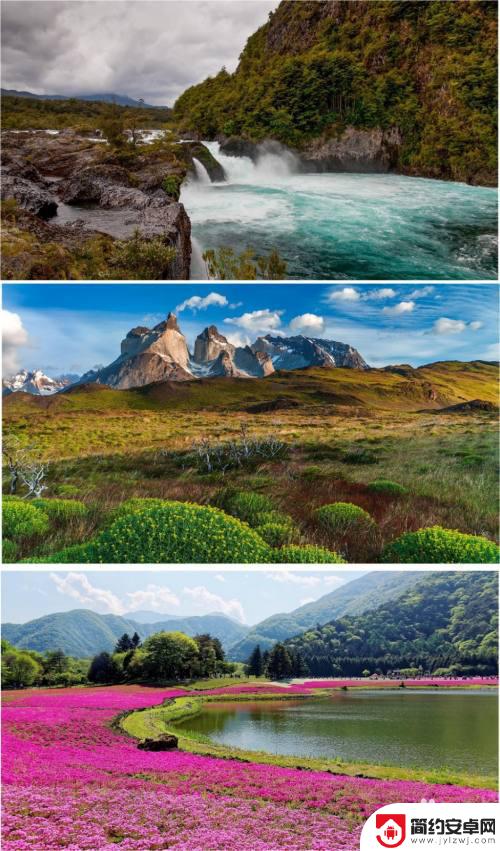
以上就是手机多图合成一张图的全部内容,有需要的用户可以根据小编的步骤进行操作,希望对大家有所帮助。










